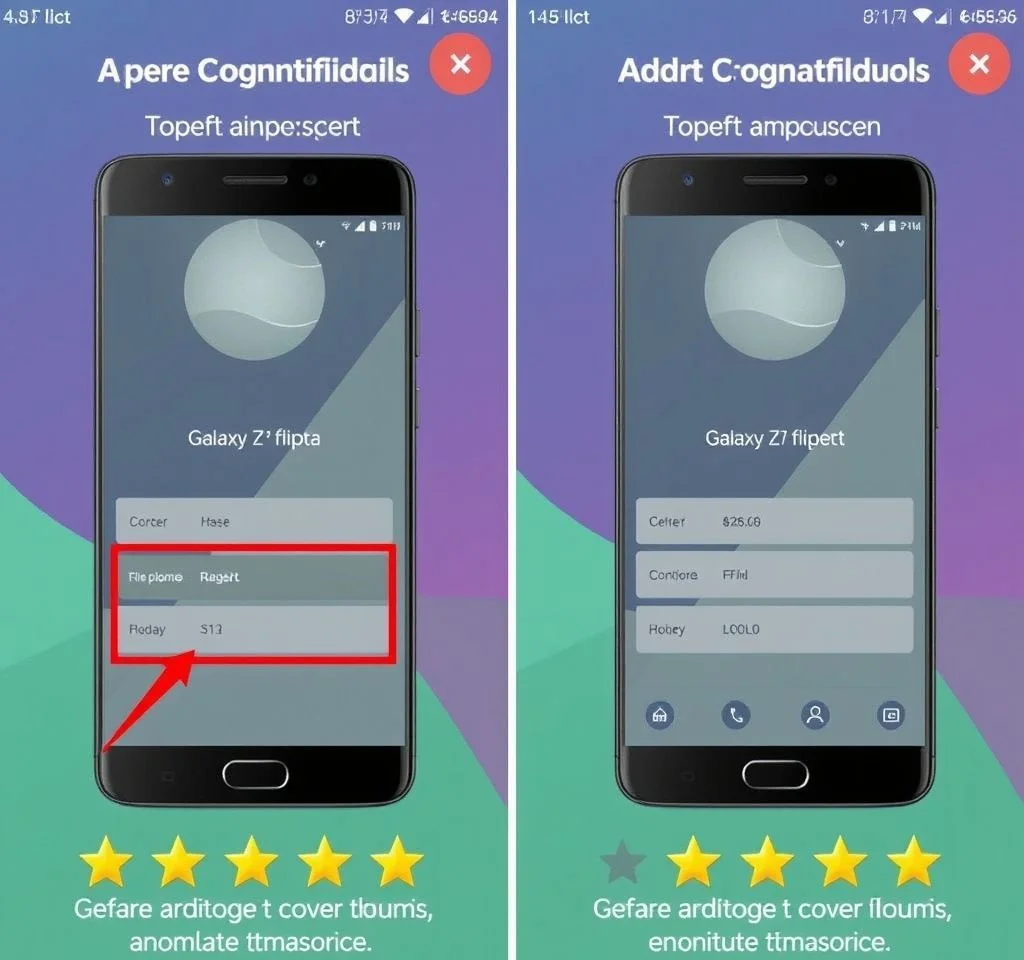
갤럭시 Z플립6은 독창적인 폴더블 디자인으로 많은 사용자들의 관심을 받고 있습니다. 특히 커버화면을 효율적으로 활용하면 스마트폰 사용의 편의성을 크게 향상시킬 수 있습니다. 폴더블폰의 가장 큰 매력 중 하나인 커버화면에 다양한 앱을 추가하여 접은 상태에서도 필요한 기능들을 빠르게 접근할 수 있게 만들어보겠습니다. 본 가이드에서는 기본 설정부터 고급 커스터마이징까지 모든 과정을 상세히 설명드릴 예정입니다.
갤럭시 Z플립6 커버화면 기본 설정 방법
먼저 Z플립6 커버화면을 활용하기 위한 기본 설정부터 시작해보겠습니다. 갤럭시 Z플립6 공식 사양을 살펴보면 3.4인치 Super AMOLED 커버 디스플레이가 탑재되어 있어 다양한 기능을 수행할 수 있습니다. 설정 메뉴에 들어간 후 유용한 기능 항목을 찾아 선택합니다. 이후 실험실 메뉴로 이동하여 커버화면 관련 설정들을 확인할 수 있습니다. 커버화면에서 메인화면의 내비게이션 기능 사용 옵션을 활성화하면 홈버튼과 뒤로가기 기능을 커버화면에서도 사용할 수 있게 됩니다. 이는 접힌 상태에서도 기본적인 내비게이션 조작을 가능하게 해주는 매우 유용한 기능입니다.
커버화면 앱 사용 활성화 단계
커버화면에서 앱을 사용하기 위해서는 별도의 설정 과정이 필요합니다. 실험실 메뉴에서 커버화면에서 앱 사용 기능을 활성화하면 기본적으로 네이버지도, 넷플릭스, 메시지, 구글지도, 카카오톡, 유튜브 등 주요 앱들을 커버화면에서 직접 실행할 수 있습니다.
- 네이버지도를 통한 길찾기 및 위치 확인 기능
- 넷플릭스로 접힌 상태에서도 동영상 시청 가능
- 메시지 앱으로 빠른 문자 확인 및 답장
- 카카오톡을 이용한 실시간 채팅 기능
굿락 멀티스타를 활용한 고급 설정
갤럭시스토어에서 다운로드할 수 있는 굿락은 삼성에서 공식 제공하는 커스터마이징 도구입니다. 구글 플레이스토어가 아닌 갤럭시스토어에서만 다운로드가 가능하므로 주의해야 합니다.
| 단계 | 작업 내용 | 세부 설명 |
|---|---|---|
| 1단계 | 굿락 설치 | 갤럭시스토어에서 굿락 앱 다운로드 |
| 2단계 | 멀티스타 설치 | 굿락 내 편리한 갤럭시 메뉴에서 설치 |
| 3단계 | 런처 위젯 설정 | 아이러브갤럭시폴더블에서 런처위젯 선택 |
| 4단계 | 앱 선택 | 최대 14개 앱까지 선택 가능 |
멀티스타 런처 위젯 설정 과정
멀티스타를 설치한 후 아이러브갤럭시폴더블 메뉴로 들어가면 런처위젯 옵션을 찾을 수 있습니다. 여기서 사용자가 원하는 앱들을 최대 14개까지 선택할 수 있으며 14개 미만이어도 문제없이 설정 가능합니다. 삼성 One UI 인터페이스와 완벽하게 호환되어 자연스러운 사용자 경험을 제공합니다. 앱 선택이 완료되면 갤럭시 설정 메뉴로 이동하여 추가 설정을 진행해야 합니다.
선택한 앱들은 폴더 형태로 구성되며 커버화면에서 터치 한 번으로 쉽게 접근할 수 있습니다. 이를 통해 접힌 상태에서도 다양한 앱들을 빠르게 실행하고 사용할 수 있어 Z플립6의 활용도를 크게 높일 수 있습니다.
커버화면 위젯 최종 설정
설정 메뉴에서 커버화면 항목을 찾은 후 위젯 설정으로 들어갑니다. 여기서 앞서 멀티스타에서 생성한 런처를 선택하면 커버화면에 앱 폴더가 표시되게 됩니다. 삼성 고객지원 페이지에서도 관련 문의사항들을 확인할 수 있습니다. 멀티스타 앱을 실행한 후 런처를 터치하면 설정한 14개의 앱들이 들어있는 폴더를 커버화면에서 사용할 수 있게 됩니다.
이렇게 설정된 커버화면은 Z플립6의 최대 장점 중 하나로 활용됩니다. 실시간 통번역 기능을 사용할 때도 커버화면에 번역된 문장이 표시되어 외국인과의 소통을 더욱 원활하게 만들어주는 등 다양한 상황에서 유용하게 사용할 수 있습니다.



